Edukien taula
Excel lan-orriak gure datuak erraz antolatzen laguntzen dizkiguten funtzio ugari eskaintzen dizkigu. Batzuetan, hobeto aztertzeko, Lotu gelaxkak eskatzen dugu gure lan-orrian. Excel lan-orri bereko gelaxkak lo ditzakegu, baita lan-orri ezberdinetako gelaxkak lotu ere. Hurrengo artikuluan, Excel lan-orri bereko gelaxkak nola lotu ikasiko dugu.
Deskargatu Praktika Liburua
Deskargatu Praktika Liburua.
Gelaxkak orri berean lotzea.xlsx
Excel lan-orri bereko gelaxkak lotzeko 4 modu errazak
1. Lotu Excel-eko lan-orri bereko gelaxkak Itsatsi estekaren laguntzarekin
Lan-orri bereko gelaxkak lotzeak zure denbora aurreztuko du edozein gelaxka-balio bikoizten saiatzen zarenean. Lan-orri bateko gelaxkak lotzeko moduetako bat Itsatsi esteka aukera erabiltzea da. Lehenik eta behin, datu multzoa aurkeztuko dugu. Hemen, hiru zutabeko datu multzoa dugu. Hauek dira Langilea , Lanaldia & Soldata . Datu-multzoaren ikuspegi orokorra behean ematen da. Metodo guztietan datu-multzo bera erabiliko da.

Jarraitu urratsei metodo hau ikasteko.
URRATSUAK:
- Hasieran, hautatu lotu nahi duzun gelaxka. D8 gelaxka hemen hautatu dugu.
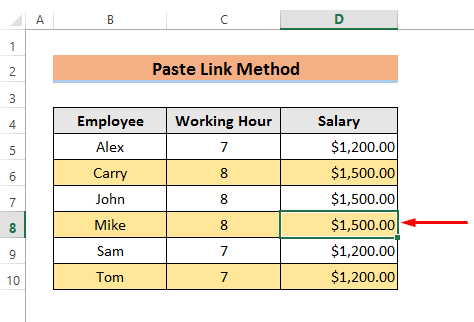
- Ondoren, kopiatu hautatutako gelaxka. egin klik eskuineko botoiarekin sagua edo besterik gabe sakatu Ktrl + C kopiatzeko.
- Orain, hautatu Gelula lotu nahi duzun beste gelaxka bat.D8. Hemen, B12 gelaxka hautatu dugu horretarako.
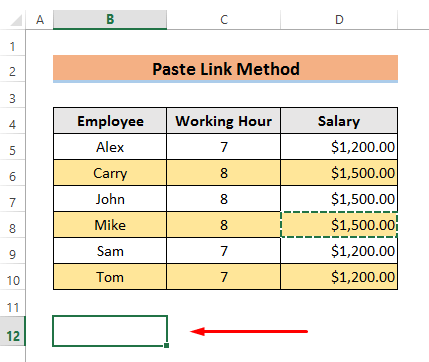
- Ondoren, joan ra. HOME fitxa eta hautatu Itsatsi . Ondoren, hautatu Itsatsi berezia goitibeherako menuan.
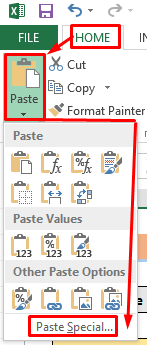
- Bestela, Itsatsi berezia
sagua eskuineko botoiarekin klik eginez .
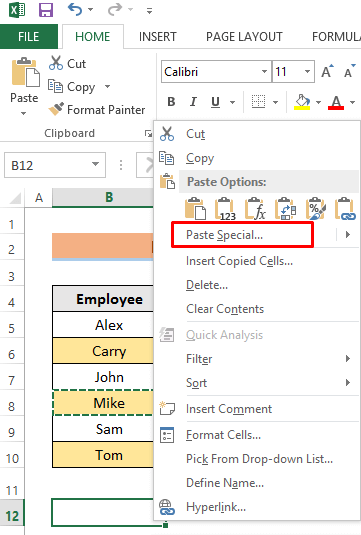
- Ondoren, Itsatsi berezia leiho bat agertuko da. agertu. Hautatu Itsatsi esteka leihotik.
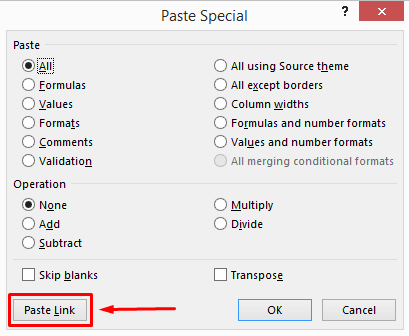
- Azkenik, esteka gelaxka ikusiko duzu B12 gelaxkan .

Irakurri gehiago: Nola lotu bi gelaxka Excel-en (6 metodo)
2. Lotu gelaxkak eskuz Excel lan-orrian
Eskuz lotu ditzakezu zelulak Excel lan-orrian oso erraz. Hau da lan-orri bereko edozein gelaxka lotzeko modurik azkarrena. Metodo hau azaltzeko, datu-multzo bera erabiliko dugu.
Behatu metodo hau ezagutzeko urratsak.
URRATSUAK:
- Lehenik eta behin , hautatu lotu nahi duzun gelaxka bat. Kasu honetan, B12 gelaxka hautatu dugu.
- Bigarrenik, idatzi ' = ' ( berdintasun-ikurra ).

- Orain, hautatu lotu nahi duzun gelaxka. Hemen, D8 gelaxka hautatu dugu.

- Azkenik, sakatu Sartu nahi duzun emaitza ikusteko. .

Irakurri gehiago: Nola lotu gelaxka bat beste lan-orri batetik Excel-en (5 modu errazak)
3 Gelaxken sorta Excel-eko lan-orri berean lotzen dituena
Lehenengo bi metodoetan, gelaxka bakarra lotzeko modua deskribatu dugu. Baina batzuetan zelula sorta bat lotu behar dugu. Gelaxka sorta bat nola lotu dezakezun erakutsiko dugu metodo honetan.
Egin arreta urratsei gehiago lortzeko.
URRATSUAK:
- Hautatu hasieran gelaxken barrutia. B8 gelaxka -ra D8 gelaxkarako formularioa hautatu dugu.
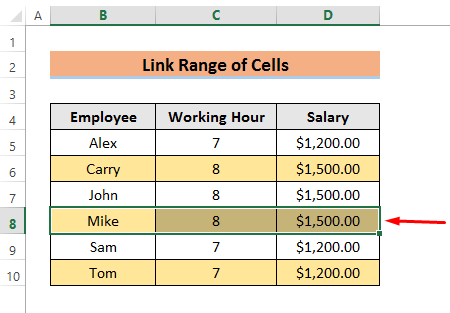
- Orain, kopiatu hautatutako gelaxkak. .
- Ondoren, hautatu gelaxka bat gelaxka sorta lotzeko. Hemen B12 gelaxka hautatu dugu.

- Azkenik, erabili Itsatsi esteka aukera <1 bezala>Metodoa – 1 gelaxka sorta lotzeko.
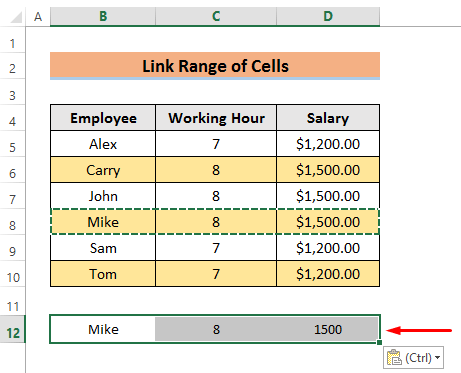
Irakurri gehiago: Nola lotu hainbat gelaxka Excel-en (4 metodo)
4. Lan-orri bereko gelaxkak lotzeko funtzioen erabilera
Batzuetan, zelulak lotzeko unean funtzio desberdinak aplikatu behar ditugu. Prozedura honetan, zelulak lotzen diren bitartean edozein funtzio erabiltzeko modurik errazena erakutsiko dugu. Hemen, SUM Funtzioa erabiliko dugu.
Jarraitu beheko urratsei.
URRATSUAK:
- Lehenik eta behin, hautatu gelaxkak lotu nahi dituzun gelaxka. B12 gelaxka hautatu dugu.

- Orain, idatzi formula.
=SUM(Functions!C6:C9) 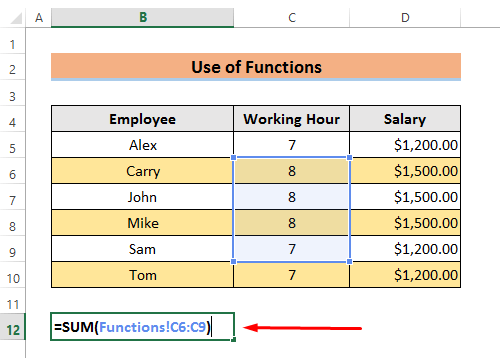
Hemen, SUM Funtzioa erabili dugu. Batura funtzioaren barruan dagoen ' Funtzioak ' lan-orriaren izena da. Izena idatzi beharko duzuzure lan-orria hemen. Harridura zeinua erabili behar dugu ( ! ). Ondoren, laburtu nahi dugun gelaxken barrutia idatzi behar dugu.
- Azkenik, sakatu Sartu eta C6 <2-ko gelaxken batura ikusiko duzu> C9 ra.
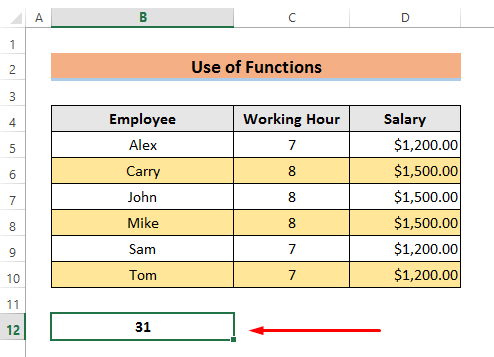
Excel-eko gelaxkak lotzen dituen lan-orri ezberdinetako
Gelhakak lotzeko prozesuari buruz eztabaidatu dugu. goiko lan-orri bera. Askotan, zelula ezberdinetako zelulak ere lotu behar ditugu. Orain, metodo hau irakur dezakezu lan-orri ezberdinetako gelaxkak nola lotu ditzakezun ikasteko.
Datu multzo bera erabiliko dugu hemen. Baina, gure datu multzoak Soldata zutabearen balioak faltako ditu. Gelaxka hauek beste lan-orri batetik lotuko ditugu.
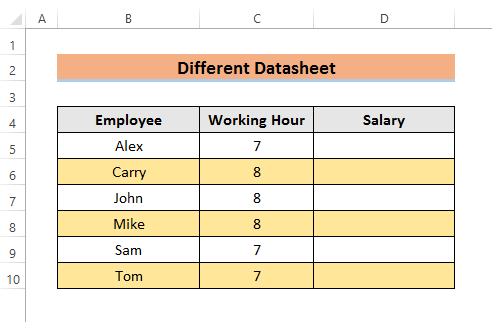
Jarraitu pausoak prozedura hau menperatzeko.
URRATSUAK:
- Lehenik eta behin, hautatu D5 gelaxka .

- Bigarrenik, sartu formula.
=Functions!D5 
Hemen, Funtzioak zelulak lotu nahi ditugun lan-orriaren izena da. Eta D5 lotu behar dugun gelaxka da. Bien artean harridura marka (!) jarri behar dugu.
- Orain, sakatu Sartu eta gelaxka lotuko da. .

- Azkenik, erabili Bete heldulekua gainontzeko gelaxketarako.

Estekatutako gelaxkak Excel-en identifikatzeko aholkuak
Kasu honetan, estekatutako gelaxkak identifikatzeko, formula-barraren laguntza hartuko dugu. Ahal duzuhautatu edozein gelaxka eta begiratu formula-barra. Behean formulak ikusiko dituzu.
- Estekatutako gelaxkak lan-liburu berean badaude, ikusiko duzu.
=Worksheet Name!Reference
- Estekatutako gelaxkak lan-liburu desberdinetakoak badira, ikusiko duzu.
=Full Pathname for Worksheet!Reference
Ondorioa
Gauza guztiak kontuan hartuta, zelulak lotzea beharrezkoak dira arrazoi ezberdinengatik datuen analisi eraginkorra egiteko. Hemen, lan-orri bereko gelaxkak lotzeko 4 metodo eztabaidatu ditugu. Gainera, lan-orri ezberdinetako gelaxkak nola lotu ditzakezun azaldu dugu. Artikulu honek zelulak lotzeari buruzko guztia ezagutzen lagunduko dizula espero dut. Azkenik, edozein zalantza edo iradokizun baduzu, galdetu lasai beheko iruzkinen atalean.

